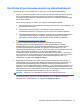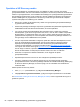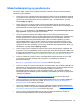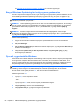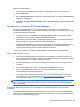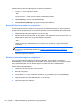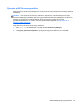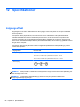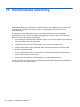User Guide - Windows 8
Sådan startes HP Recovery Manager fra HP Recovery-partitionen:
1. Tryk på f11, mens computeren starter.
- eller -
Tryk på og hold f11 nede, mens du trykker på tænd/sluk-knappen.
2. Vælg Fejlfinding i menuen med startindstillinger.
3. Vælg HP Recovery Manager, og følg anvisningerne på skærmen.
Brug af HP Recovery-medier for at gendanne
Du kan bruge HP Recovery-medier for at genoprette det oprindelige system. Du kan bruge denne
metode, hvis dit system ikke har en HP Recovery-partition, eller hvis harddisken ikke virker korrekt.
1. Sikkerhedskopiér alle personlige filer, hvis det er muligt.
2. Isæt den første HP Recovery-disk, du har oprettet, i det optiske drev på din computer eller i et
valgfrit eksternt optisk drev, og genstart derefter computeren.
- eller -
Indsæt HP Recovery-USB-flashdrevet i en USB-port på computeren, og genstart derefter
computeren.
BEMÆRK: Hvis computeren ikke automatisk genstarter i HP Recovery Manager, skal
computerens startrækkefølge ændres. Se
Ændring af startrækkefølgen for computeren
på side 86.
3. Følg anvisningerne på skærmen.
Ændring af startrækkefølgen for computeren
Hvis computeren ikke genstarter fra HP Recovery Manager, skal du ændre computerens
startrækkefølge, som er rækkefølgen af de enheder, der er angivet i BIOS, hvor computeren søger
efter opstartsinformation. Du kan ændre valget for et optisk drev eller et USB-flashdrev.
Sådan ændres startrækkefølgen:
1. Indsæt den HP Recovery-disk, du har oprettet.
2. Genstart computeren.
3. Tryk på tasten esc, mens computeren genstarter, og tryk derefter på f9 for startindstillinger.
4. Vælg det optiske drev eller USB-flashdrev, du vil starte fra.
5. Følg anvisningerne på skærmen.
86 Kapitel 11 Sikkerhedskopiering, gendannelse og genoprettelse